Синий экран из-за несоответствия индекса APC BSOD • TechRT
Синий экран смерти, также известный как BSOD, — одна из худших вещей, с которыми вы можете столкнуться при использовании ОС Windows. Он приходит без предупреждения, и вы можете потерять все свои данные. В некоторых случаях ваш компьютер может вернуться к нормальной работе через минуту. Это могло быть связано с некоторыми ошибками драйвера или несоответствиями.
Однако, если вы постоянно видите BSOD с сообщением об ошибке, например, APC Index Mismatch, это означает, что вам необходимо предпринять серьезные действия. В частности, BSOD с несоответствием индекса APC исправить легче, чем вы могли подумать. Но, будьте уверены, вы должны следовать правильным шагам.
Короче говоря, мы понимаем, что ошибка «синий экран» из-за несоответствия индекса APC может быть довольно неприятной. Как это бывает, универсальное решение не может решить проблему на все времена. Это означает, что вы должны пробовать разные способы, пока не найдете идеальное решение. Однако не беспокойтесь; мы сделали кое-что, чтобы помочь вам.
В этой статье мы рассмотрели более 11 методов исправления ошибки BSOD несоответствия индекса APC в Windows 10. Если вам интересно, эти шаги помогут вам в Windows 8.1 и Windows 11. Мы также обсудим основные причины, по которым вы видите синий экран из-за несоответствия индекса APC.
Причины синего экрана из-за несоответствия индекса APC
Неисправные системные драйверы
Неисправные системные драйверы являются основной причиной появления синего экрана из-за ошибки несоответствия индекса APC. По этой же причине вы не так часто видите ошибку. В свою защиту Windows отлично справляется с поиском правильных драйверов и своевременным их исправлением. Однако, если программное обеспечение драйвера для устройства недоступно в Интернете, у Windows могут возникнуть трудности с настройкой. Если такая ситуация произойдет, вы увидите ошибку BSOD.
Поврежденная файловая система
Не менее ответственным за «синий экран» из-за ошибки «Несоответствие индекса APC» является поврежденная файловая система на вашем ПК. Как вы знаете, для правильной работы ОС Windows требуется ряд файлов. Проблема даже с одним из множества файлов может привести к ошибке BSOD. Повреждение могло произойти из-за аппаратного сбоя или прерывающих действий программного обеспечения.
Аппаратные проблемы
Помимо повреждения файла, настройки на уровне оборудования могут быть причиной синего экрана из-за ошибки несоответствия индекса APC. Например, если ваши флешки работают на неидеальной частоте, это может легко вызвать ошибку BSOD. Точно так же проблемы с установкой ОС или BIOS также могут быть причиной внезапного появления BSOD.
Кроме того, проблемы с установленным программным обеспечением также могут вызывать синий экран из-за ошибки несоответствия индекса APC. Помня об этих моментах, в этой статье мы рассмотрели широкий набор решений. Но вы можете попробовать несколько методов, если хотите полностью остановить ошибку несоответствия индекса APC кода.
Как остановить несоответствие индекса APC Blue Screen of Death?
Мы начнем с основных шагов и перейдем к более сложным. Поэтому следует пробовать методы в том же порядке.
Исправление № 1 Обновление Windows
Ошибка на уровне ОС также может быть причиной синего экрана из-за ошибки несоответствия индекса APC. Поэтому в качестве первого шага следует обновить Windows до последней доступной версии. Если ошибка BSOD вызвана внутренними ошибками Windows, Microsoft быстро выпустит обновление. Вы должны убедиться, что ваш компьютер получает обновление вовремя.
Чтобы обновить Windows, вы должны,
- Откройте меню «Пуск» Windows
- Найдите «Обновления Windows» и откройте окно
- На странице нажмите кнопку «Проверить наличие обновлений».
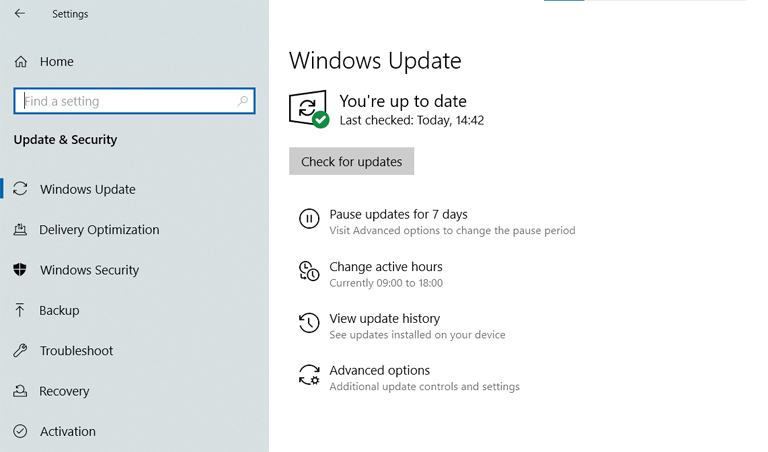
Вы также можете установить дополнительные обновления Windows на свой компьютер. Эти обновления содержат обновления драйверов и общие улучшения. В общем, рекомендуется включить автоматическое обновление Windows на вашем устройстве. Это может уменьшить количество ошибок, с которыми столкнется ваша система.
Исправление № 2 Обновление драйверов устройств
Как мы уже говорили ранее, в Windows есть удобная система для обновления всех драйверов ваших устройств. Однако это не означает, что Windows будет устанавливать каждое обновление драйвера. Таким образом, в некоторых случаях проблемное обновление может вызвать синий экран из-за ошибки несоответствия индекса APC. При этом патч может не установиться на устройство автоматически.
Поэтому вам придется обновлять драйверы устройств вручную. Есть два способа пройти этот процесс.
Во-первых, вы можете использовать функцию «Необязательные обновления» из Центра обновления Windows. Для этого вы можете перейти в меню «Пуск» > «Настройки» > «Обновления и безопасность» > «Центр обновления Windows» и нажать на опцию «Просмотреть дополнительные обновления». Затем вы можете продолжить установку всех драйверов, следуя инструкциям на экране.
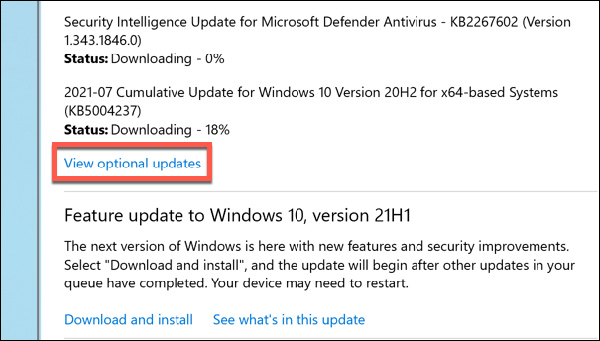
Во-вторых, вы можете использовать функцию диспетчера устройств в Windows. Однако этот шаг не так прост. Вам нужно будет щелкнуть правой кнопкой мыши на каждом устройстве и обновить драйверы вручную. Однако вы можете пропустить маловероятные варианты и обновить важные устройства, такие как видеокарта или трекпад/клавиатура.
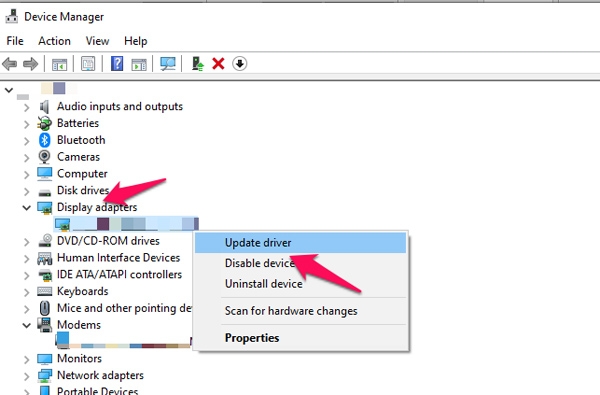
Независимо от выбранного вами метода, обновление драйверов устройств навсегда устранит синий экран из-за ошибки несоответствия индекса APC. Вы должны иметь возможность наслаждаться своим компьютером без каких-либо перерывов.
Исправление № 3. Избавьтесь от DisplayLink
DisplayLink — это программное обеспечение, широко используемое теми, кому нужен дополнительный дисплей. Однако некоторые сообщают, что DisplayLink вызывает синий экран из-за ошибки несоответствия индекса APC. Поэтому вы можете удалить DisplayLink со своего компьютера и попробовать, если проблема не исчезнет. Шаги, которые вы должны выполнить:
- Откройте панель управления на вашем ПК
- Выберите опцию «Программы и компоненты».
- В списке установленных программ нужно найти DisplayLink Core.
- Полностью удалите DisplayLink Core и перезагрузите компьютер.
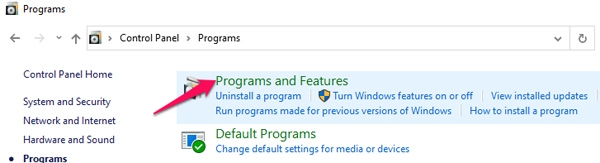
Если вы хотите, чтобы на вашем компьютере не осталось ничего, связанного с DisplayLink, вам необходимо загрузить и запустить средство очистки установки DisplayLink с официального сайта. Это уменьшит вероятность появления синего экрана из-за ошибки несоответствия индекса APC.
Исправить № 4 Удаление несовместимого антивирусного программного обеспечения
Антивирусное программное обеспечение отлично защищает ваш компьютер от вирусов и других угроз. Однако бывают случаи, когда механизм обнаружения работает плохо, что приводит к повреждению файла. Например, проблемы с антивирусным программным обеспечением могут вызвать несколько ошибок BSOD. Поэтому вам необходимо удалить антивирусное средство, если вы установили на свое устройство что-то несовместимое.
Вот что важнее. Простое удаление программного обеспечения из панели управления может не помочь. Поэтому мы рекомендуем загрузить из Интернета специальный инструмент для удаления вредоносных программ и использовать его для устранения проблемного антивирусного программного обеспечения. В частности, бесплатные антивирусные программы от Norton и Avast известны тем, что вызывают синий экран из-за ошибки несоответствия индекса APC.
Однако это не означает, что вы должны запускать свой компьютер без антивирусной программы. С другой стороны, вам следует установить на свой компьютер более совместимую антивирусную программу. В настоящее время найти его в Интернете будет проще, чем вы думаете.
Кстати, другое программное обеспечение системного уровня также может вызывать синий экран из-за ошибки несоответствия индекса APC, если вам интересно. Поэтому, если вы используете какой-либо сложный инструмент настройки с правами администратора, вам следует проверить, не вызывают ли они проблемы на уровне системы.
Исправление № 5. Проверьте систему на наличие повреждений файлов.
Как мы уже говорили при обсуждении причин, повреждение файлов является серьезной причиной общих ошибок BSOD. Случай с синим экраном из-за ошибки несоответствия индекса APC мало чем отличается. Поэтому вам необходимо проверить, не повреждены ли файлы в вашей системе. Есть много способов выполнить этот процесс, и мы упомянем самый простой из них.
ОС Windows поставляется с двумя инструментами, а именно DISM и SFC, которые используются для проверки диска. Эти инструменты могут обнаружить наличие нарушений в образе вашего диска. Чтобы использовать инструмент DISM, вам необходимо:
- Щелкните правой кнопкой мыши кнопку Windows и выберите «Windows PowerShell (Admin)».
- В следующем окне вы можете увидеть Windows PowerShell. Вы можете ввести следующую команду.
DISM/онлайн/cleanup-image/restorehealth
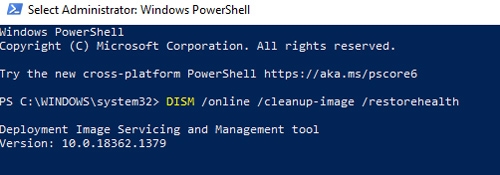
- Нажмите клавишу Enter и подождите, пока инструмент просканирует вашу систему на наличие ошибок.
- После того, как DISM завершит сканирование, вы можете ввести следующую команду.
SFC/сканировать
- Нажмите клавишу Enter и подождите некоторое время.
После завершения сканирования вы можете перезагрузить устройство. Самое приятное в SFC то, что он может устранять различные проблемы с повреждением файлов. Для этого вам не потребуется никакого стороннего программного обеспечения.
Другие исправления для синего экрана из-за ошибки несоответствия индекса APC
Теперь мы рассмотрим другие возможные исправления для синего экрана из-за ошибки несоответствия индекса APC.
# 6 Вы можете изменить частоту вашего процессора и оперативной памяти на состояние по умолчанию. Это уменьшит вероятность появления синего экрана из-за ошибки несоответствия индекса APC.
# 7 Отключение виртуализации в BIOS — эффективный способ предотвратить несоответствие индекса APC кода в Windows. Хотя шаги различаются в зависимости от материнской платы, вы можете найти эту опцию, перейдя в настройки BIOS.
# 8 Вы должны обновить драйвер Realtek High-Definition до последней версии, чтобы избежать синего экрана из-за ошибки несоответствия индекса APC. Сделать это можно, скачав драйвера с официального сайта.
# 9 В некоторых случаях драйвер Realtek High-Definition может вызвать ошибку в первую очередь. Поэтому, если обновление драйвера не работает, вы можете удалить драйвер, выбрав «Диспетчер устройств» > «Звук» > Щелкните правой кнопкой мыши Realtek High-Definition Driver и выберите «Удалить устройство».
# 10 Если эти методы не работают, вы всегда можете загрузить одну из программ для устранения неполадок BSOD из Интернета. Эти инструменты сообщат вам конкретную причину появления синего экрана из-за ошибки несоответствия индекса APC.
# 11 Если проблема не устранена, вам следует подумать о перезагрузке ПК с Windows. В зависимости от версии Windows вы можете найти эту опцию на самой странице настроек.
# 12 Вот окончательное решение: переустановите Windows на свой компьютер. При переустановке Windows все основные драйверы будут переустановлены правильно. Это должно дать вам чистый ПК с Windows без каких-либо ошибок.
Часто задаваемые вопросы

Как устранить ошибку несоответствия индекса APC?
Вы можете использовать несколько методов для устранения синего экрана из-за ошибки несоответствия индекса APC. Первым шагом является обновление драйверов оборудования до последней версии, но это не всегда может решить проблему. Поэтому приходится рассматривать такие варианты, как обновление Windows, отключение виртуализации и т.д.
Что такое несоответствие индекса APC?
Несоответствие APC означает несоответствие асинхронного вызова процедуры. Это происходит, когда APC не был сделан должным образом. Обычно Windows заботится об этих процессах, но некоторые помехи могут привести к тому, что APC не будет работать.
Как устранить синий экран из-за несоответствия индекса APC в Win32kfull?
Вы можете решить эту проблему, перейдя в Центр обновления Windows и установив обновления безопасности Windows. Вам придется перезагрузить систему, чтобы все заработало.
Нижняя линия
Мы надеемся, что это руководство поможет вам избежать появления синего экрана из-за ошибки несоответствия индекса APC в будущем. Но вы должны иметь в виду, что проблема может появиться снова при подключении других устройств. Таким образом, вы можете держать эту ссылку под рукой, чтобы вы могли выполнить наиболее подходящие шаги, когда они вам понадобятся.






